Er du klar til å utvide ferdighetene dine innen 3D-modellering med ZBrush? ZeeZoo mappen gir deg et fantastisk grunnlag for å lage dyrmodeller. Denne samlingen av ZSphere-modeller lar deg bruke et bredt spekter av dyr og tilpasse dem etter dine ønsker. I denne veiledningen viser vi deg hvordan du effektivt kan bruke disse malene for å lage en vakker dyrmodell.
Viktige funn
- ZeeZoo-mappen inneholder mange forhåndsdefinerte ZSphere-modeller av dyr som du kan tilpasse.
- Med Adaptive Skin-funksjonen kan du konvertere grunnformene til detaljerte mesh.
- Ved å målrettet skjule og gruppere subverktøy får du en enklere redigering av modellene dine.
Trinn-for-trinn-veiledning
Tilgang til ZeeZoo i ZBrush
Først må du finne ZeeZoo-mappen i ZBrush. Du kan søke etter den i lysboksen eller prosjektområdet. Du vil se at denne mappen inneholder en rekke dyremaler som kan gjøre det enklere for deg å komme i gang. Det er ikke bare en enkel modell, men forskjellige dyr som pudler, engelske bulldoger og mange flere. Disse malene kan hjelpe deg å utvikle din egen kreativitet.
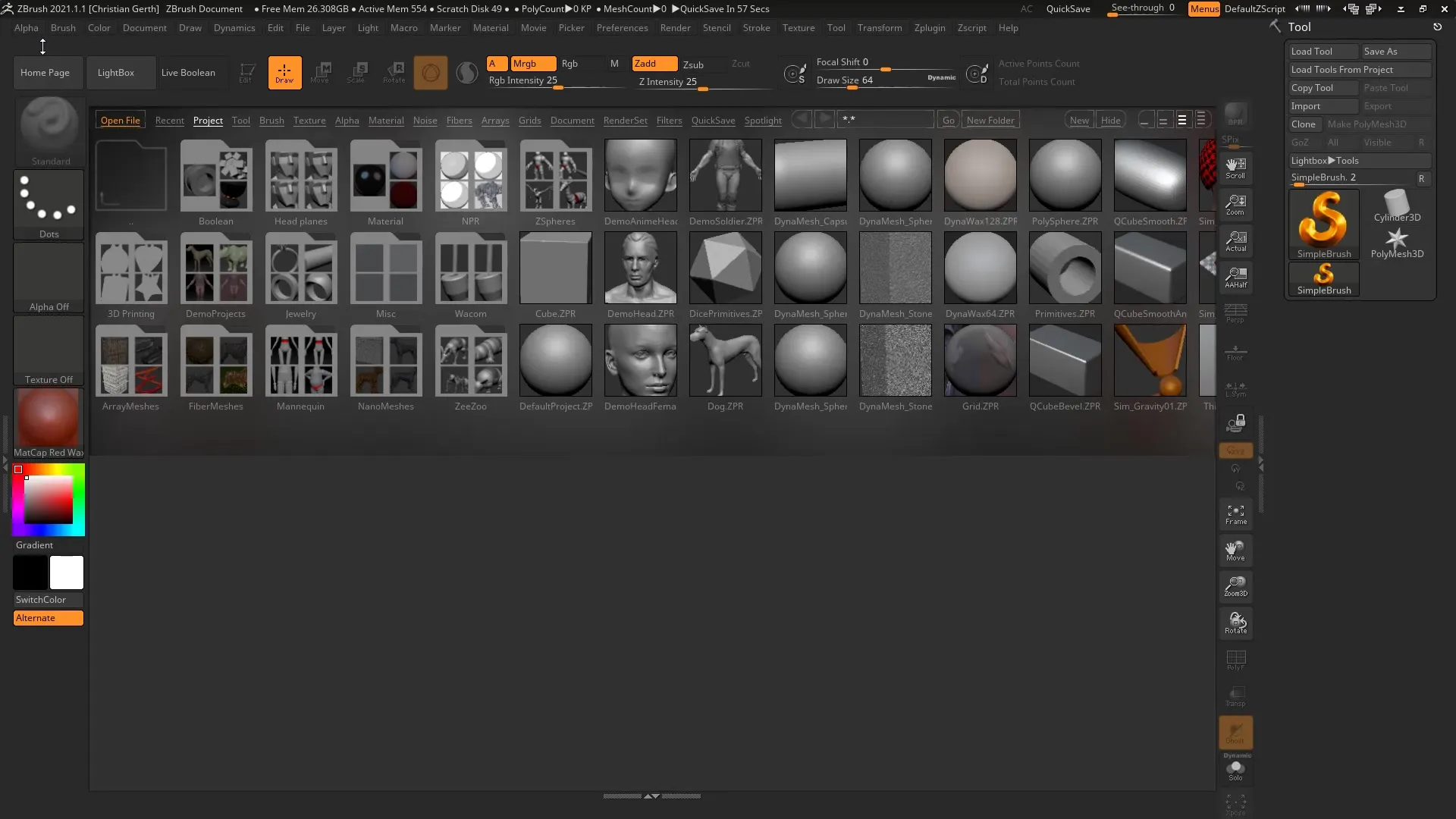
Valg og tilpasning av dyremodellen din
Når du har valgt et dyr, for eksempel en kenguru, kan du begynne å jobbe med formen. Du kan flytte de forskjellige ZSphere-ene ved å velge flytt-funksjonen. Bruk denne muligheten til å tilpasse proporisjonene til kenguruen. En viktig teknikk er å deaktivere symmetrien med X-tasten, slik at du kan gjøre mer individuelle tilpasninger.
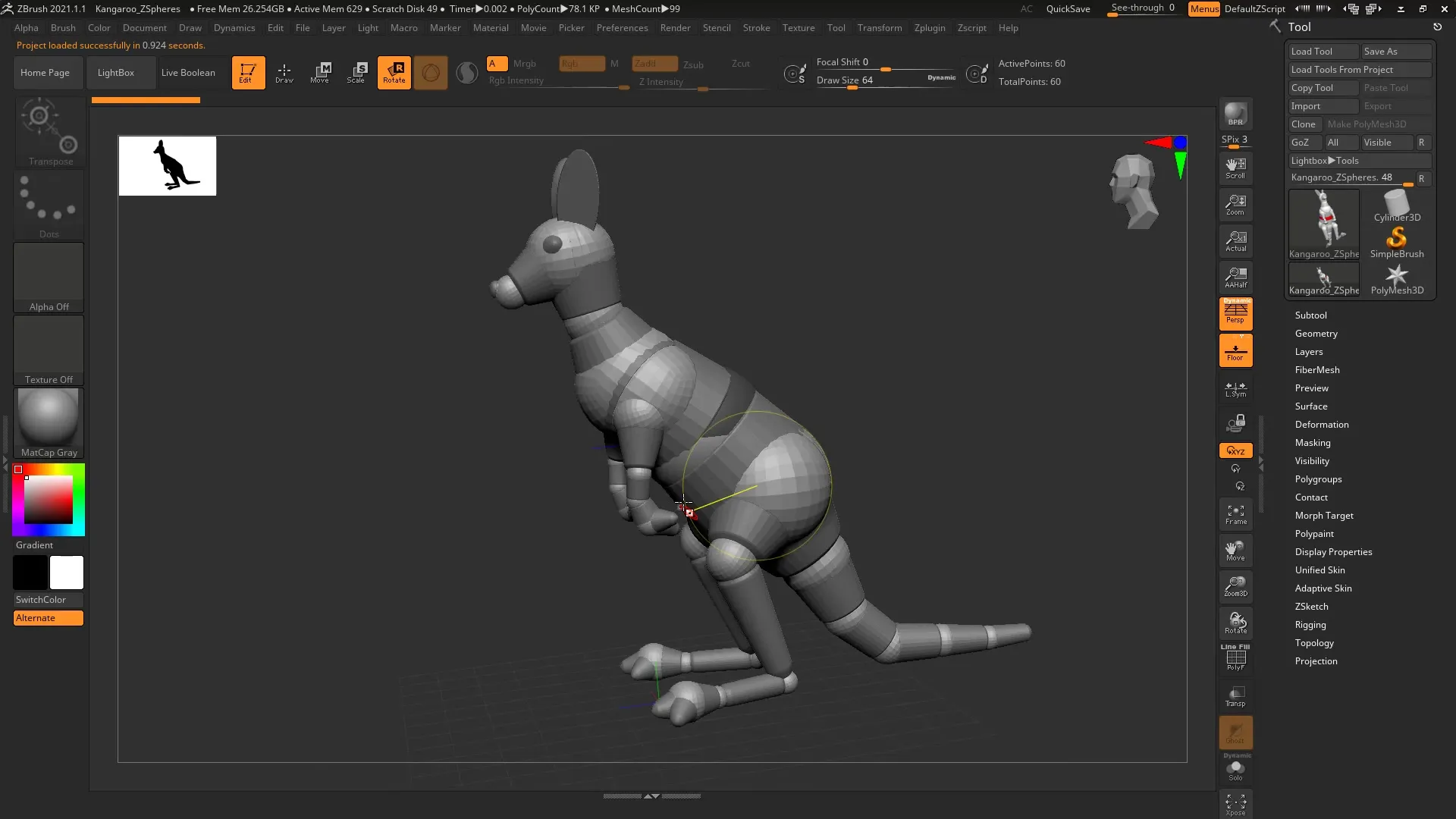
Bruk av Adaptive Skin
Neste trinn er å konvertere ZSphere-strukturen din til et mesh. Du må bruke Adaptive Skin-funksjonen. Når du trykker på «Forhåndsvisning», får du en første visning av kenguruen din. Pass på at grunnformen er klart synlig. Strukturen kan fortsatt være ufullkommen, men grunnleggende form bør allerede være korrekt.
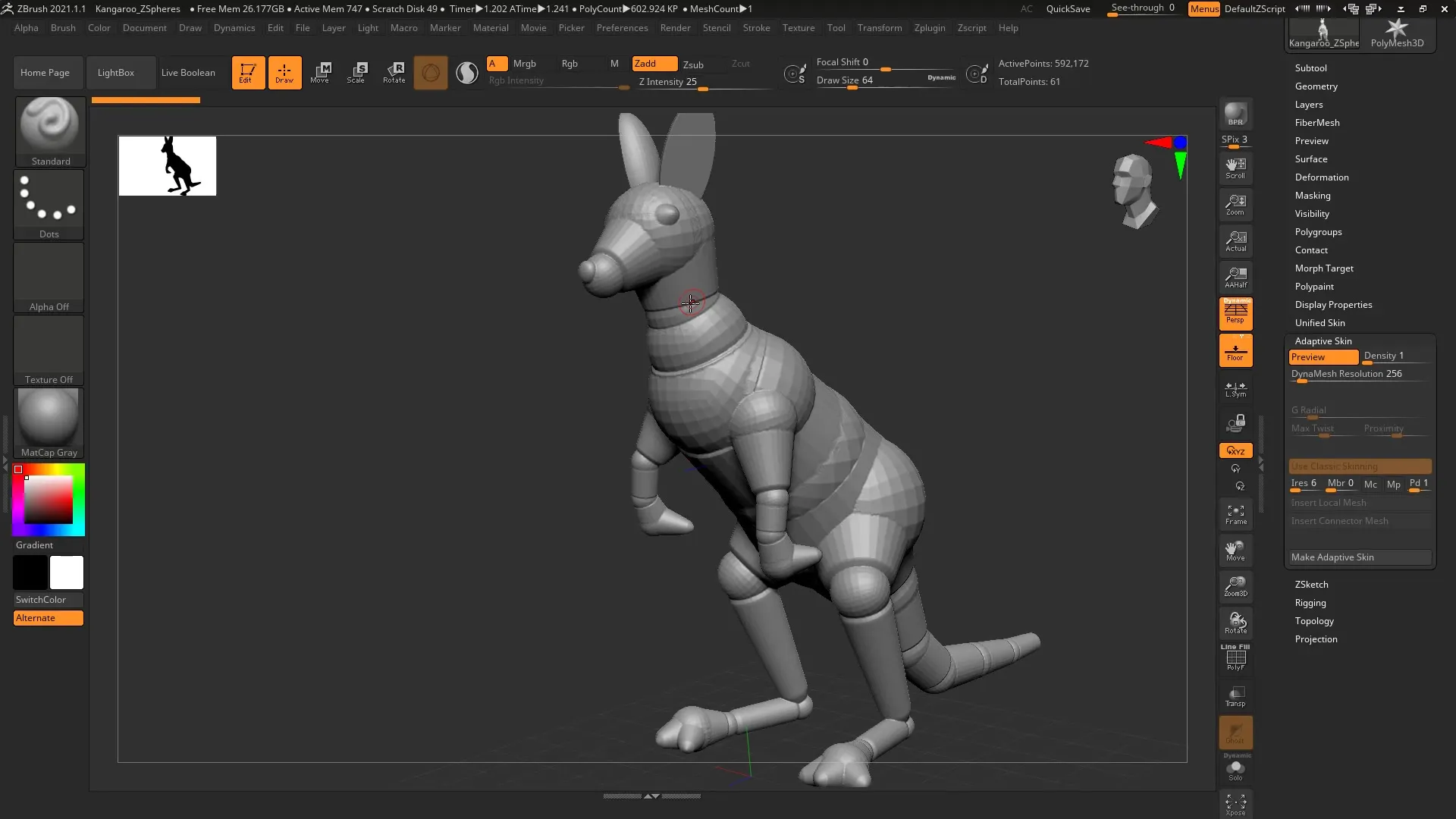
Finjustering av mesh-strukturen
For å oppnå et rent mesh, bør du eksperimentere med tettheten av Adaptive Skin. Det anbefales å redusere tettheten, kanskje til en verdi rundt 3, for å oppnå en ren grunnstruktur. Sørg for å oppnå optimal mesh-kvalitet før du går videre. På denne måten kan du forsikre deg om at endemodellen din ser bra ut.
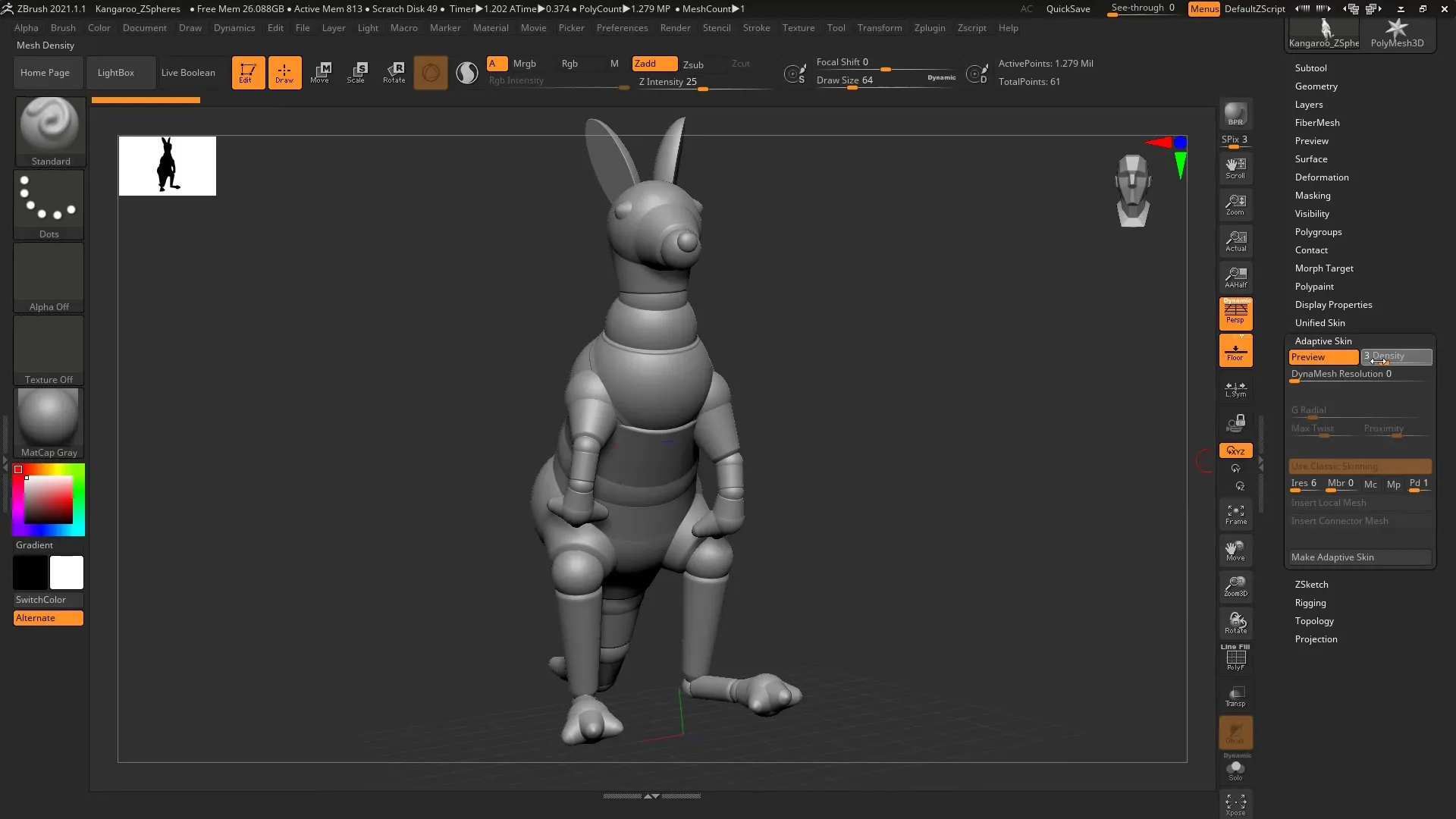
Gruppere subverktøyene
Når mesh er ferdig, kan du begynne å redigere de forskjellige delene som halen eller beina separat. Hold nede Ctrl-tasten og Shift-tasten mens du velger delene du vil skjule. Dette gir deg muligheten til å fokusere på spesifikke områder av modellen din.
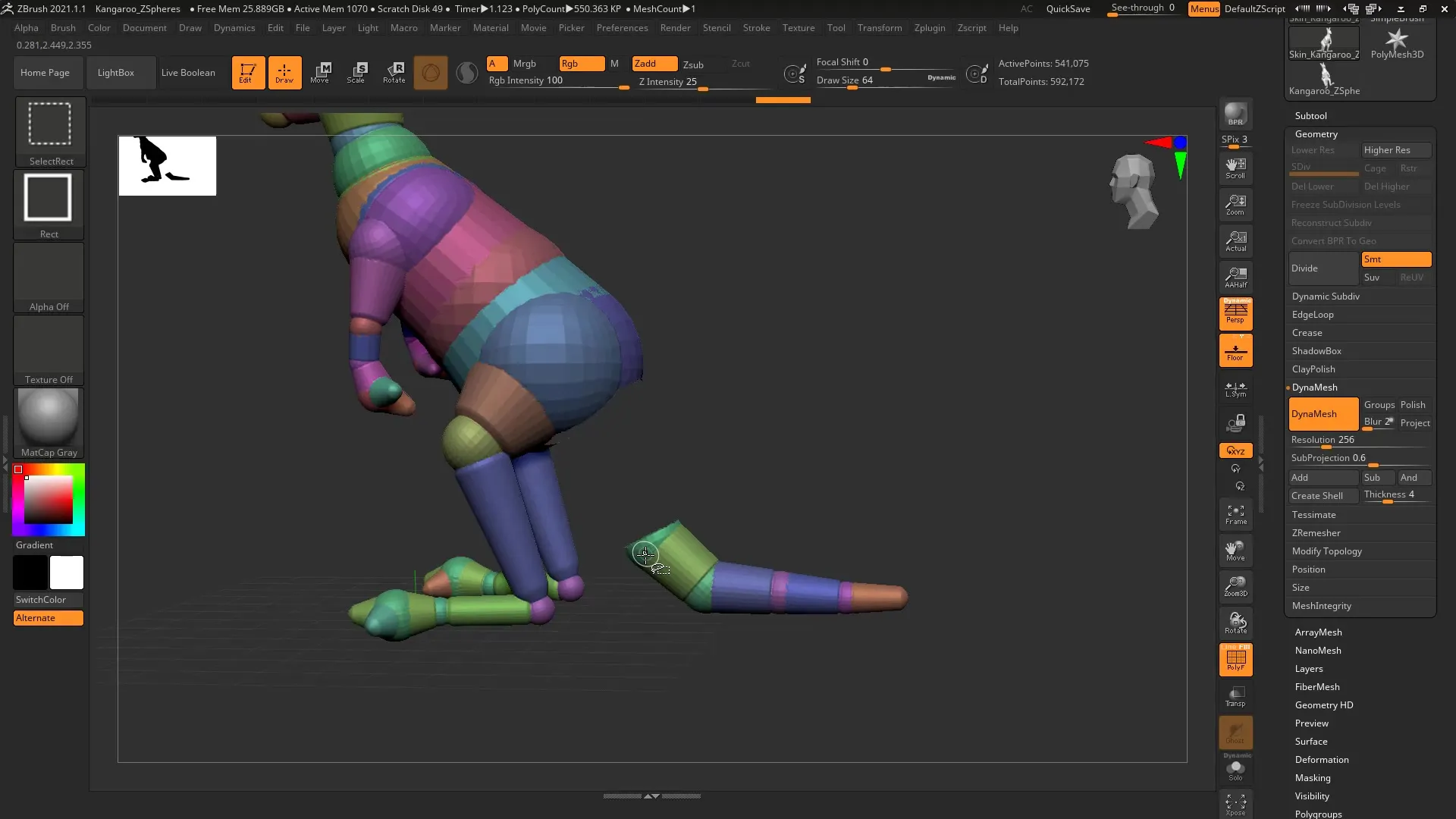
Opprettelse av Polygroups
Etter at du har skjult delene kan du konvertere dem til Polygroups ved å trykke Ctrl og W. Gjenta denne prosessen for alle delene av modellen din for å oppnå bedre organisering. Polygroups hjelper deg med å strukturere arbeidet ditt mer effektivt og gjør senere redigeringsskritt enklere.
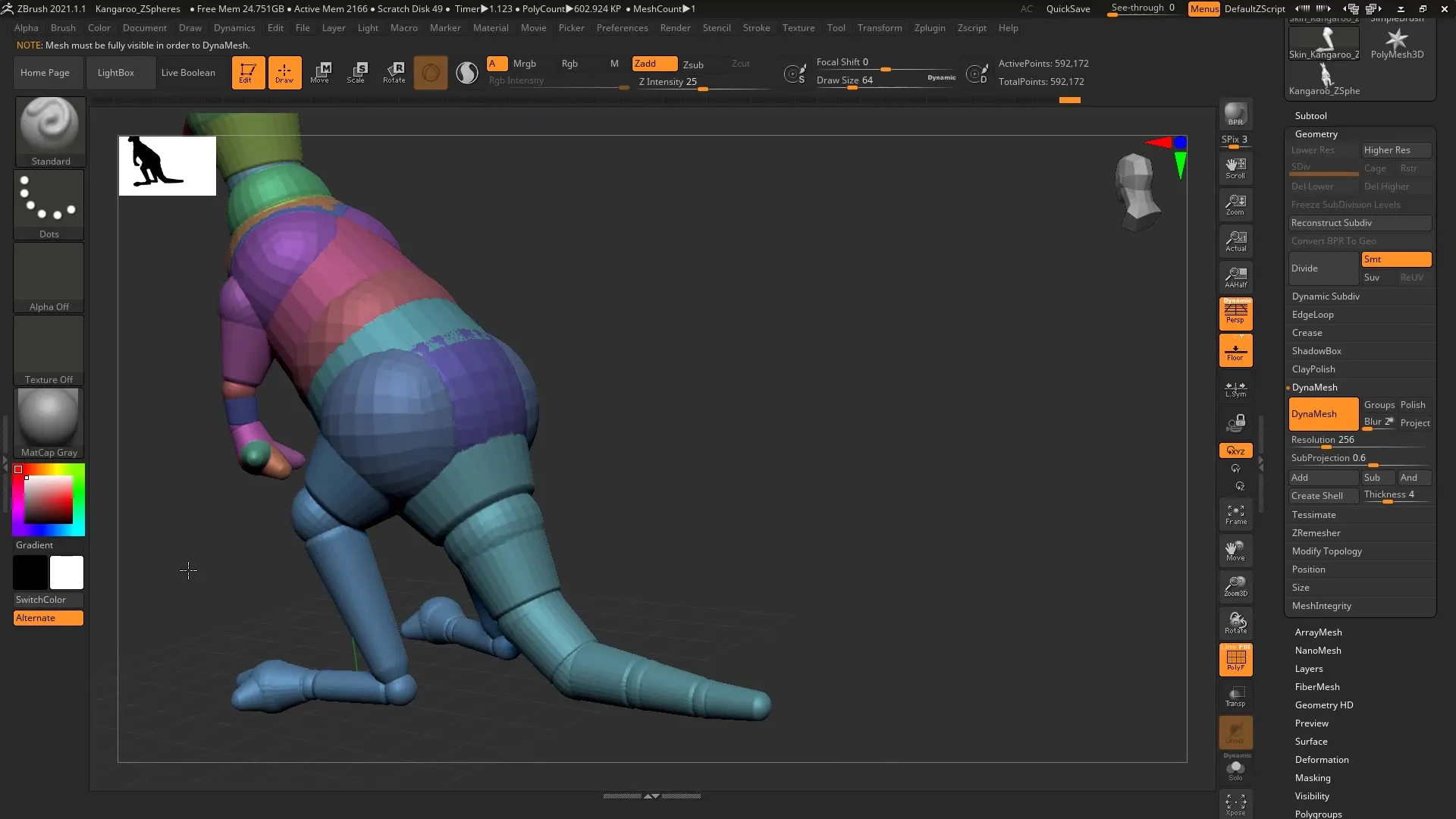
Detaljarbeid og sluttbehandling
Nå begynner det virkelige kreative arbeidet. Bruk pensler som Clay Buildup for å legge til detaljer og finjustere strukturen til kenguruen din. Du kan lett tilpasse proporsjonene og gi modellen liv. Ditt tidligere arbeid med grunnformen vil hjelpe deg å skape en realistisk og tiltalende dyrmodell.

Oppsummering – ZBrush 2020 – Effektiv bruk av ZeeZoo-mappen for dyrmodeller
ZBrush gir deg med ZeeZoo-mappen en verdifull ressurs for å lage komplekse dyrmodeller. Gjennom riktig bruk av ZSphere-modellene, anvendelse av Adaptive Skin-funksjonen og skjuling av subverktøy kan du arbeide effektivt og kreativt. Alt handler om øvelse og eksperimentering. Lykke til med modelleringen!
Ofte stilte spørsmål
Hva er ZeeZoo-mappen?ZeeZoo-mappen i ZBrush inneholder en samling av ZSphere-modeller som representerer et mangfold av dyr.
Hvordan fungerer Adaptive Skin-funksjonen?Adaptive Skin-funksjonen konverterer ZSphere-strukturer til detaljerte mesh som du deretter kan redigere.
Hvordan kan jeg opprette Polygroups i ZBrush?For å opprette Polygroups velger du delene du vil gruppere og trykker Ctrl og W.


